In diesem Beitrag möchte ich euch zeigen, wie ihr den Logitech Harmony Skill für Amazon Alexa einrichten könnt. Lange haben wir auf diesen Skill gewartet und nun ist es endlich soweit. Wir können ohne Umweg direkt über Alexa den Logitech Harmony Hub steuern.
Logitech Harmony Skill für Amazon Alexa
In meinem Hauptartikel zum Logitech Harmony Hub hatte ich bereits mehrere Möglichkeiten vorgestellt, wie ihr den Logitech Harmony Hub steuern könnt.
Mit dem nun erschienen Logitech Harmony Skill ist es nun aber jedem auf eine sehr einfache Art und Weise möglich, den Hub ohne weiteren Programme und Tools steuern zu können. Wie ihr vorgehen müsst, erkläre ich euch in dem folgenden Abschnitt. Zur Einstimmung aber erst mal ein kurzes Video:
Sie sehen gerade einen Platzhalterinhalt von YouTube. Um auf den eigentlichen Inhalt zuzugreifen, klicken Sie auf die Schaltfläche unten. Bitte beachten Sie, dass dabei Daten an Drittanbieter weitergegeben werden.
Logitech Harmony Skill einrichten
Ich gehe an diesem Punkt bereits davon aus, dass ihr euren Logitech Harmony Hub schon installiert habt und er auch über die Logitech App funktioniert. Folgt nun diesem Link um zum Logitech Harmony Skill zu gelangen. In der folgenden Galerie erläutere ich euch die weiteren Schritte.
- Aktiviert auf dieser Seite den Logitech Harmony Skill.
- Loggt euch mit eurer bevorzugten Methode bei Logitech ein.
- Hier erscheinen eure hinterlegten „Aktionen“. Hier könnt ihr auch weitere Anzeigenamen hinzufügen.
- Das selbe gilt für TV Programme. Auch hier könnt ihr weitere Anzeigenamen hinzufügen.
- Hier bekommt ihr nun einige Beispiele angezeigt, wie ihr den Sill verwenden könnt. Unten könnt ihr dann euer Konto letztendlich verknüpfen.
- Hier bekommt ihr dann eine Bestätigung und könnt das Fenster wieder schließen.
Im nächsten Abschnitt gehen wir darauf ein, wie ihr den Skill verwenden könnt.
Logitech Harmony Skill verwenden
Kommen wir nun dazu, wie man den Skill verwendet. Um einzelne Aktionen ausführen zu können, muss man den Skill mit seinem Namen benennen. Das bedeutet, dass ihr in jedem Kommando „Harmony“ sagen müsst. Ich habe in meinem Fall zum Beispiel eine Aktion namens „Stereoanlage“. Um diese Aktion starten zu können, benutze ich eines der folgenden Kommandos:
- Alexa, schalte die „Stereoanlage“ mit Harmony ein.
- Alexa, Starte Harmony und schalte die „Stereoanlage“ ein.
Nach diesem Prinzip könnt ihr nun alle eure Aktionen starten. Auch TV Programme und andere Befehle die auf eurer „Fernbedienung“ hinterlegt sind, lassen sich so zum Teil verwenden. Welche das bisher sind, fasse ich im nächsten Abschnitt zusammen.
Befehle die mit dem Harmony Skill funktionieren
Hier möchte ich euch nun die Befehle auflisten, die bereits funktionieren. Wenn neue hinzukommen, werde ich die Liste natürlich erweitern. Bei den Befehlen sollte es letztendlich egal sein, ob Harmony am Satzanfang oder Ende steht. Hier muss man einfach mal schauen, wie es sich im Alltag am besten bewährt.
- Alexa, schalte „Aktion ein“ mit Harmony.
- Alexa, schalte „Aktion aus“ mit Harmony.
- Alexa, schalte „Lautstärke rauf“ mit Harmony.
- Alexa, schalte „Lautstärke runter“ mit Harmony.
- Alexa, „erhöhe die Lautstärke“ mit Harmony.
- Alexa, „verringere die Lautstärke“ mit Harmony.
- Alexa, schalte „Stumm“ mit Harmony.
- Alexa, schalte „Fernsehsender Namen ein“ mit Harmony.
- Alexa, schalte „Kanal rauf“ mit Harmony.
- Alexa, schalte „Kanal runter“ mit Harmony.
- Alexa, schalte „Kanal 27 ein“ mit Harmony.
- Alexa, schalte „Pause“ mit Harmony.
- Alexa, schalte „Play“ mit Harmony.
Ich denke es gibt noch viele weitere Möglichkeiten und Sprachvariationen, aber diese sollten erst einmal die gebräuchlichsten sein.
Fazit
Lange haben wir auf den Skill gewartet und ich denke viele haben bereits eine Alternative zu dem Skill gefunden. So schalte ich zum Beispiel meinen Logitech Harmony Hub über ioBroker. Nun muss man sich überlegen, ob einem der Skill oder die alternative Methode besser gefällt. Ich freue mich auf jeden Fall, das ich nun mit dem Skill auch die Lautstärke und die Kanäle schalten kann. Auch sonst sind nun Dinge möglich, die man vorher nicht nutzen konnte.
Wenn ihr euch für die anderen Optionen interessiert, mit denen ihr den Logitech Harmony Hub steuern könnt, schaut doch einfach mal hier vorbei:
Das große Manko an diesem Skill ist, dass man immer das Wort „Harmony“ sagen muss. Es erinnert stark an die IFTTT Lösung, bei der man immer das Wort „Trigger“ verwenden musste.
Letztendlich muss das nun jeder für sich selbst entscheiden, dennoch bin ich froh, dass das Warten ein Ende hat und der Skill nun verfügbar ist. Ich lasse mich auch einfach mal überraschen, was der Skill in Zukunft noch für „Updates“ bekommt.
Ich hoffe euch konnte mein Artikel „Logitech Harmony Skill für Amazon Alexa“ weiterhelfen und hat euch auch ein wenig gefallen. Solltet ihr Fragen haben oder möchtet einen Verbesserungsvorschlag einbringen, hinterlasst mir doch einfach eine Nachricht in den Kommentaren. Wenn ihr weitere User sucht, mit denen ihr euch zu diesem Thema austauschen könnt, schaut doch mal bei Alefo.de vorbei!
Wenn ihr keinen Artikel mehr verpassen wollt, klickt hier neben auf den Facebook „Gefällt mir“ Button und folgt mir dort oder abonniert den Newsletter, den ihr ebenfalls in der Sidebar findet!
Liebe Grüße, Karim.


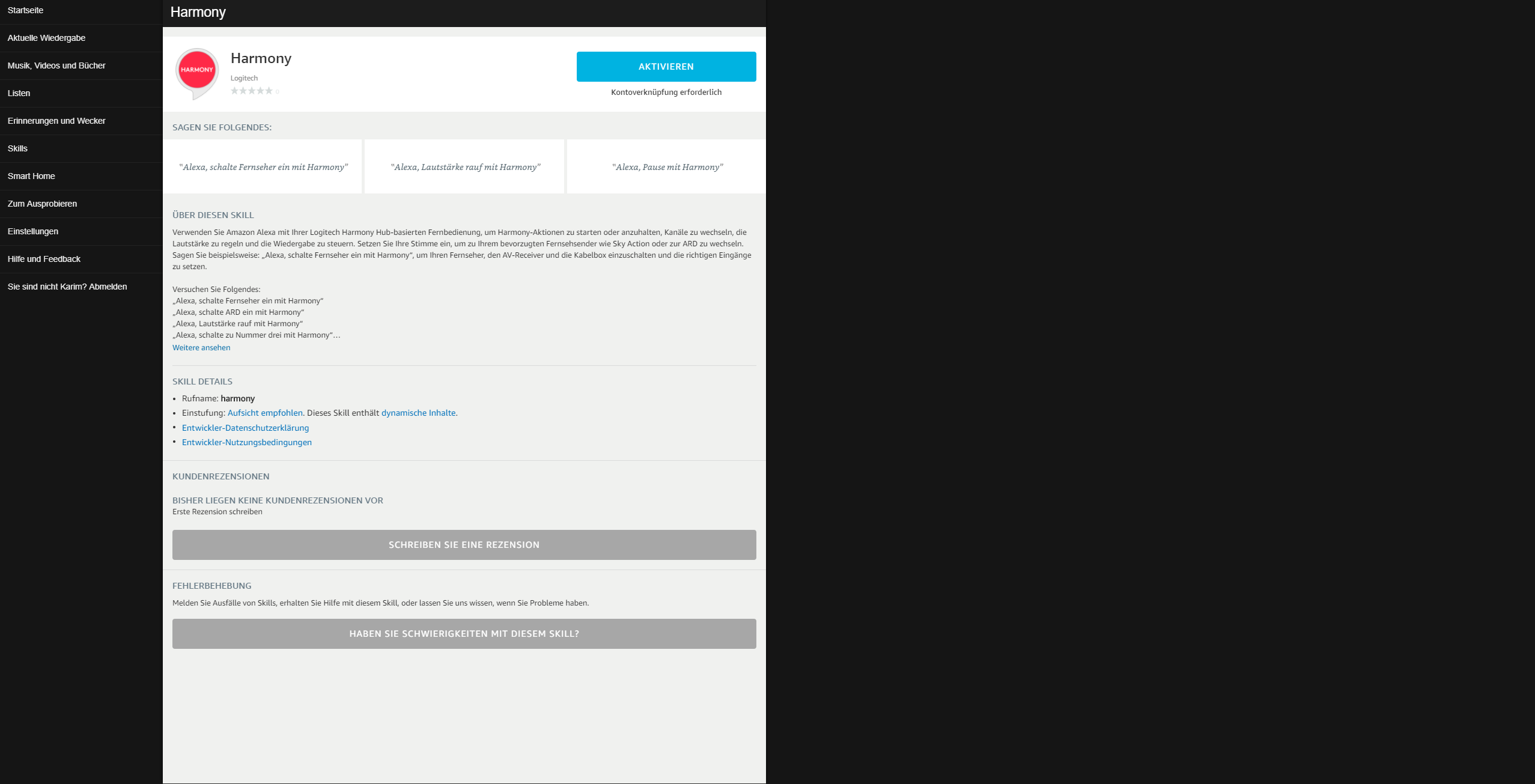
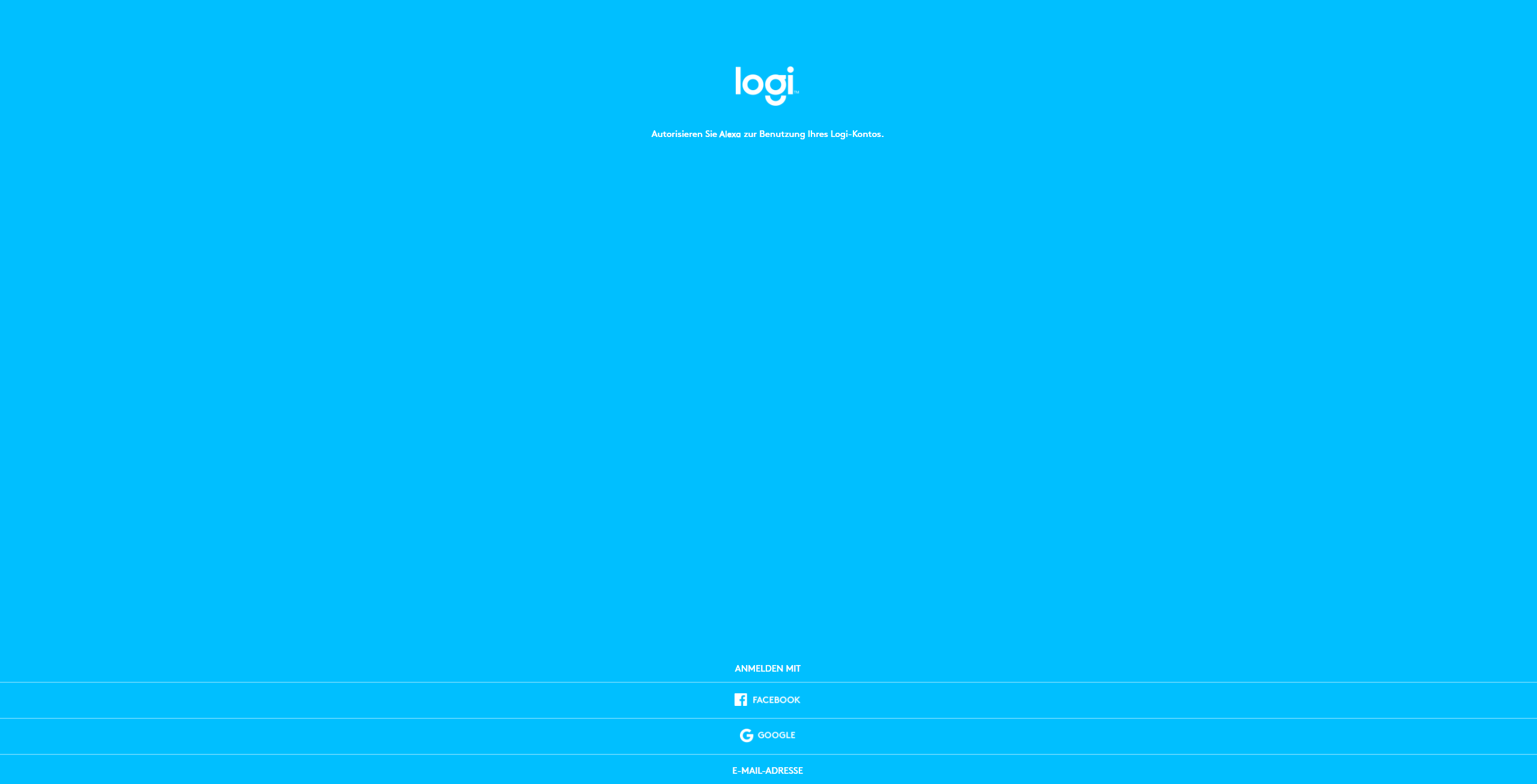
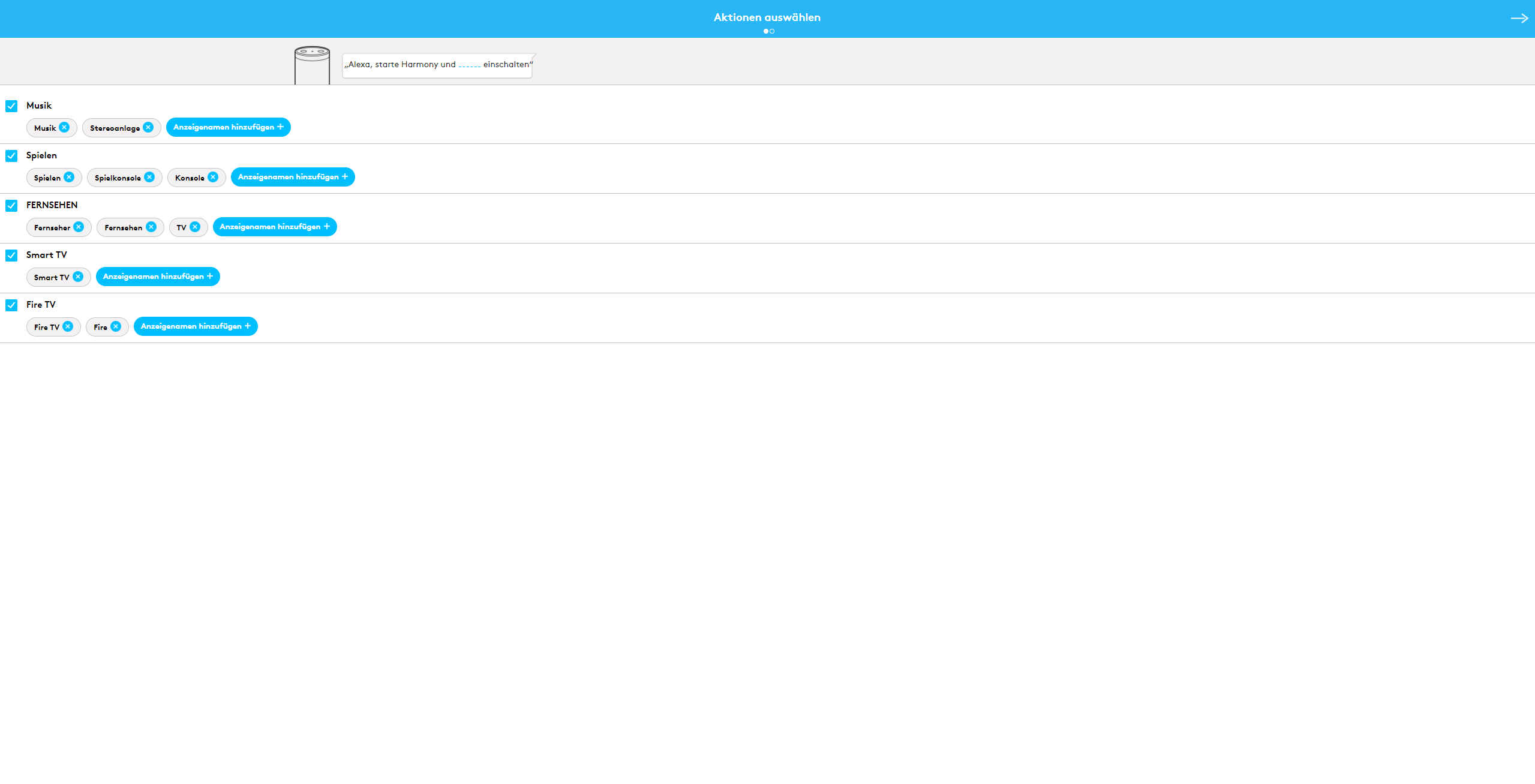
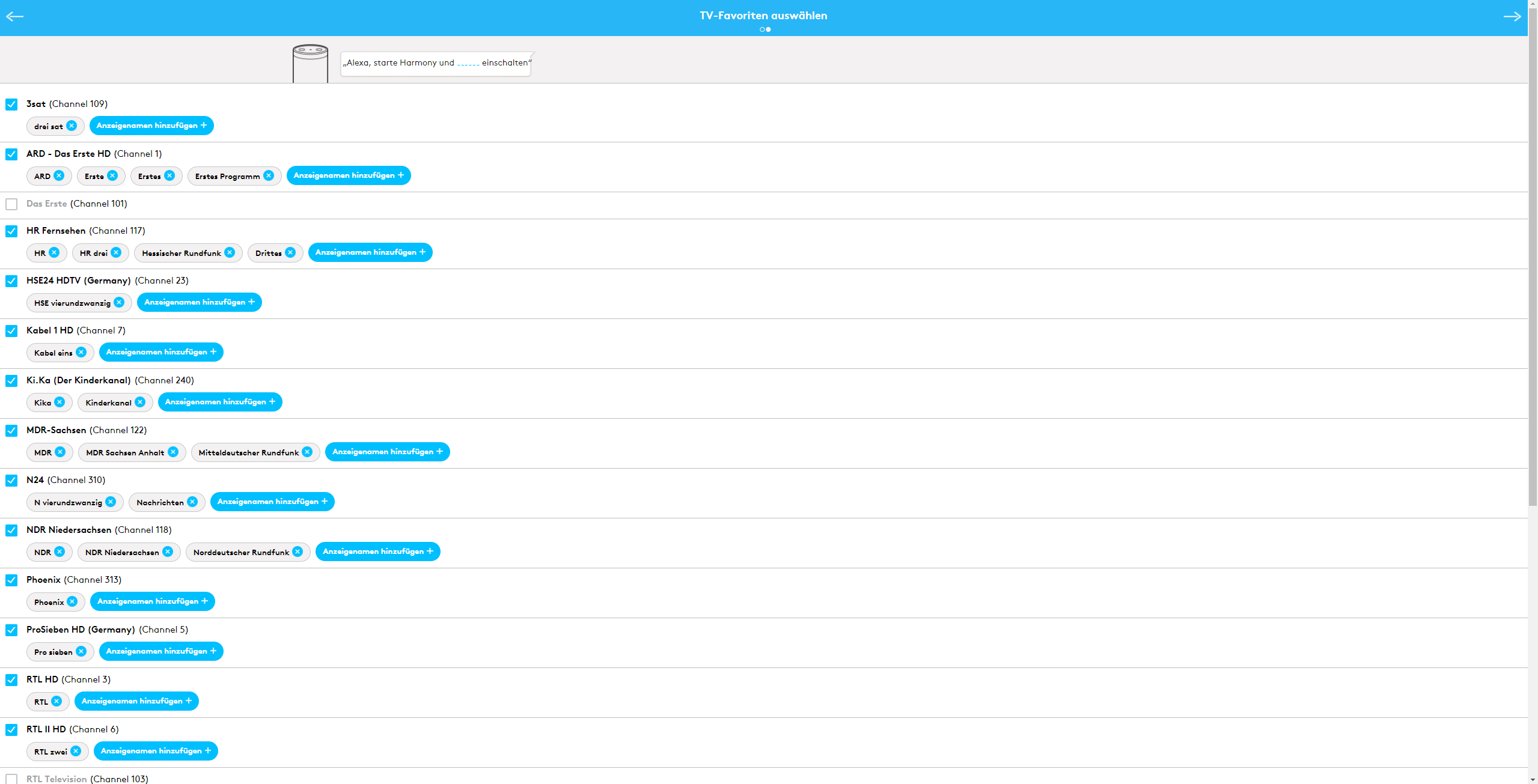
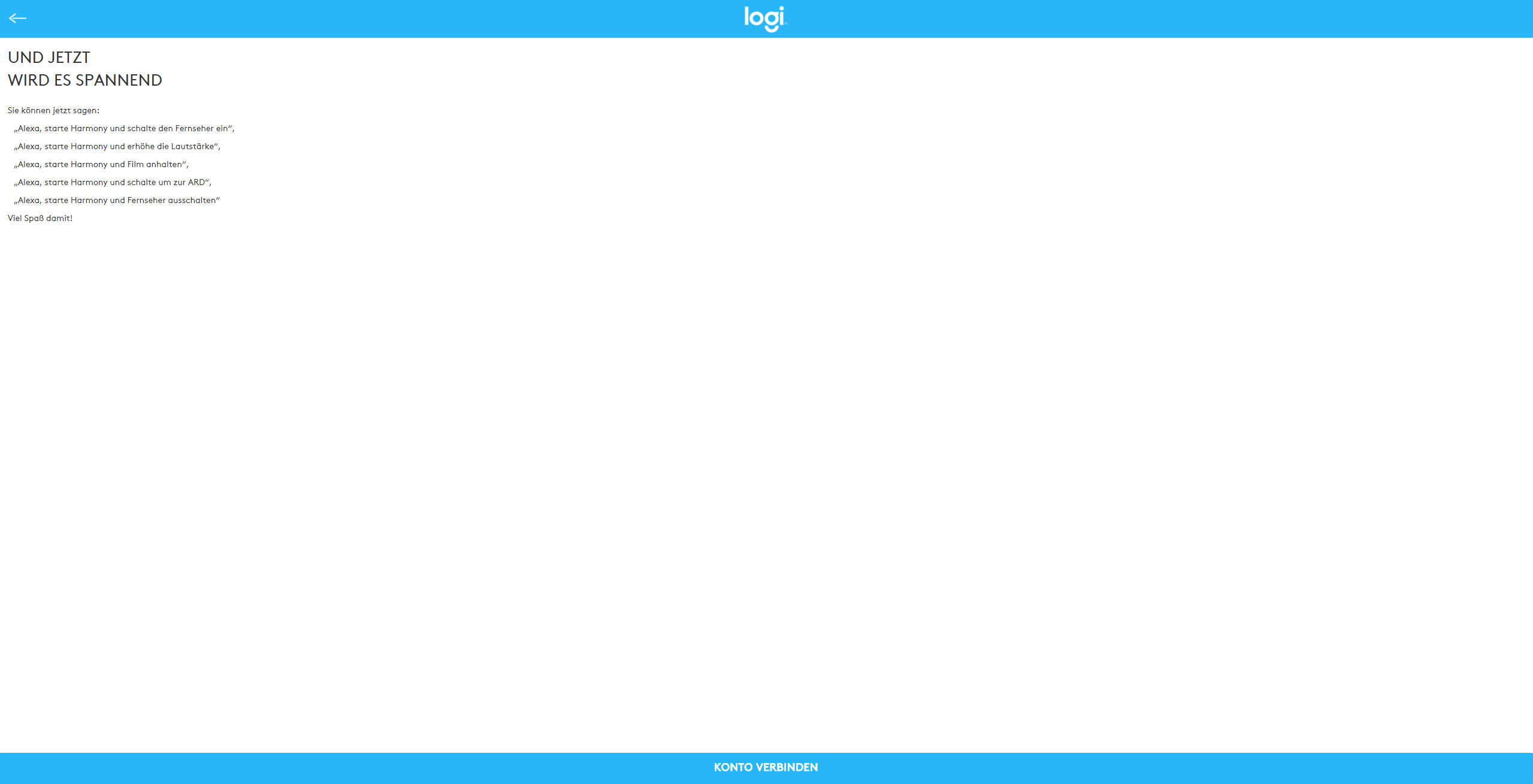
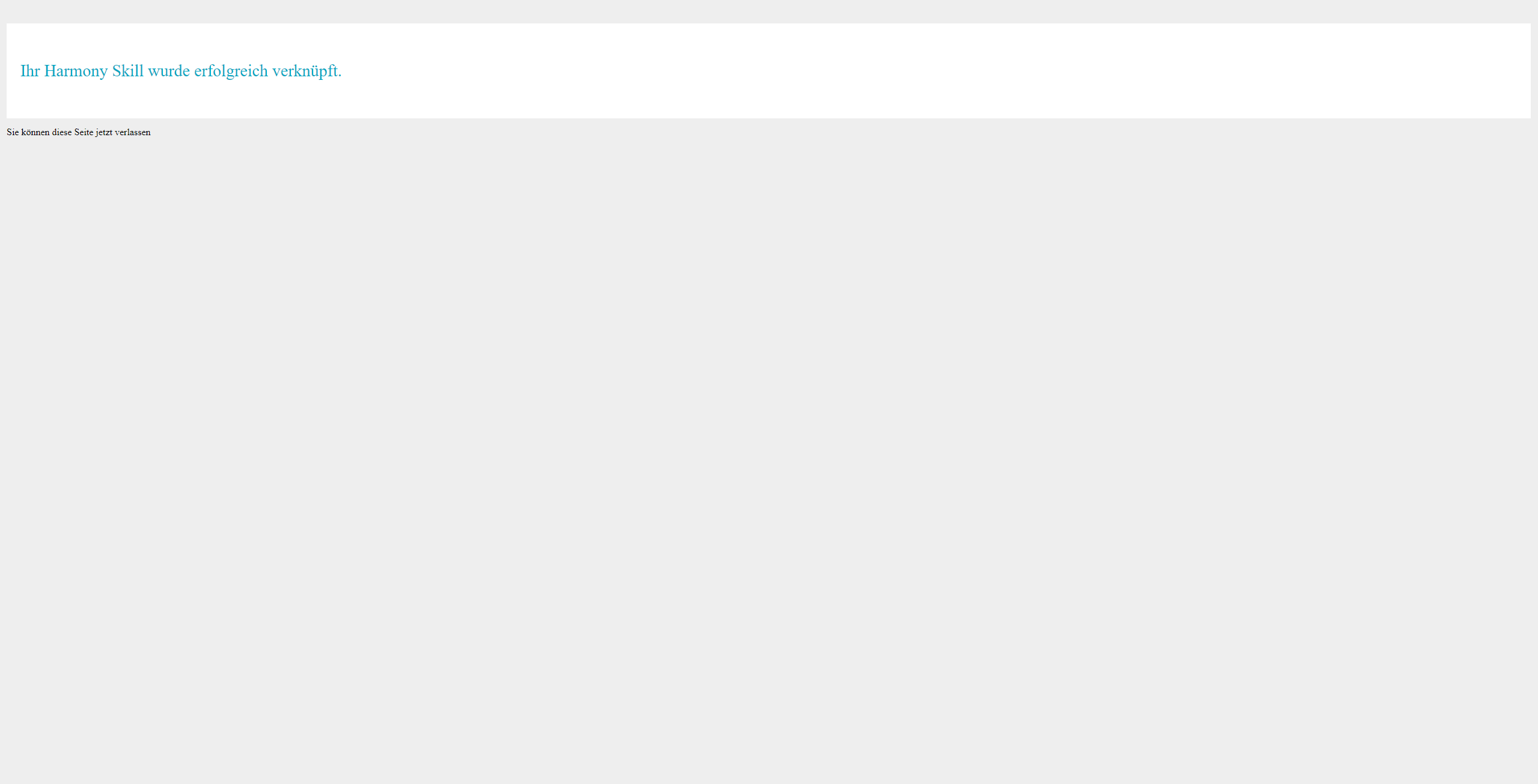



Hinterlasse uns einen Kommentar